CAD中的格式刷功能怎么使用?
大家在使用中望CAD軟件的時候有沒有充分利用好格式刷功能呢?這個功能十分實用,對日常涉及很方便。不過剛開始學習的時候,可能并不知道怎么操作,下面分享一下CAD中的格式刷使用教程。
1、打開中望CAD軟件的界面,可以看到這個界面是比較普遍的,如圖所示:
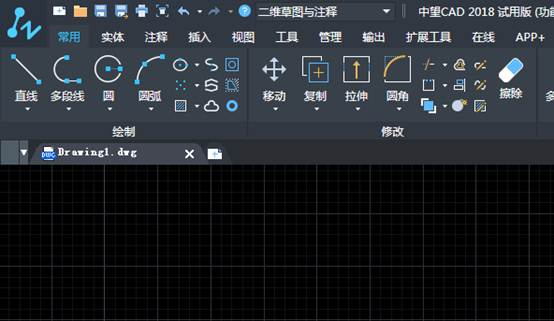
2、在模型空間隨便出兩條特性不一樣的直線來驗證,特性匹配。
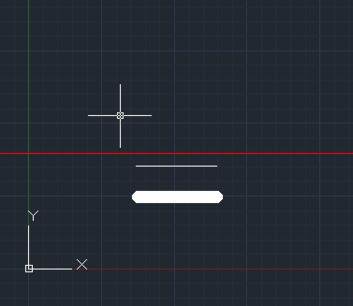
3、在較老的CAD版本的標題中,可以在標題欄中找到“修改”,里面可以看到“特性匹配”。
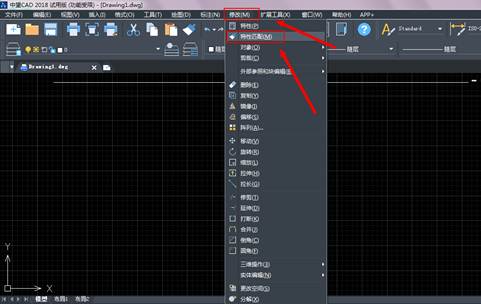
4、新版的CAD中,在CAD界面的功能區中,就有很多不同的功能分區,特性匹配在剪貼板功能區中。仔細點找可以看得到。
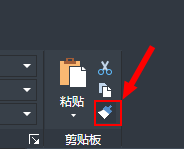
6、點一下特性匹配,然后點一下你需要更改的格式的源文件。
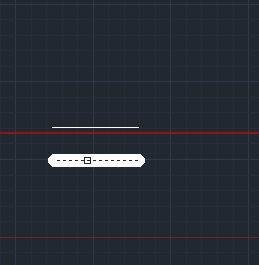
7、然后點一下你需要更改格式的其他文件,就可以看到兩條直線的特性,線寬之類的都一致。
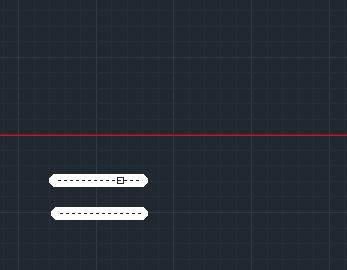
推薦閱讀:CAD制圖初學入門
推薦閱讀:中小學綜合實踐活動
·數字化轉型正當時!中望+博超全國產電力行業解決方案助力行業創新發展2025-03-27
·中望隆迪落戶上海,開啟中國工業軟件產業升級新征程2025-03-25
·中望軟件2025經銷商大會圓滿召開,共繪工軟生態新藍圖2025-03-17
·中望CAx一體化技術研討會:助力四川工業,加速數字化轉型2024-09-20
·中望與江蘇省院達成戰略合作:以國產化方案助力建筑設計行業數字化升級2024-09-20
·中望在寧波舉辦CAx一體化技術研討會,助推浙江工業可持續創新2024-08-23
·聚焦區域發展獨特性,中望CAx一體化技術為貴州智能制造提供新動力2024-08-23
·ZWorld2024中望全球生態大會即將啟幕,誠邀您共襄盛舉2024-08-21
·玩趣3D:如何應用中望3D,快速設計基站天線傳動螺桿?2022-02-10
·趣玩3D:使用中望3D設計車頂帳篷,為戶外休閑增添新裝備2021-11-25
·現代與歷史的碰撞:阿根廷學生應用中望3D,技術重現達·芬奇“飛碟”坦克原型2021-09-26
·我的珠寶人生:西班牙設計師用中望3D設計華美珠寶2021-09-26
·9個小妙招,切換至中望CAD竟可以如此順暢快速 2021-09-06
·原來插頭是這樣設計的,看完你學會了嗎?2021-09-06
·玩趣3D:如何巧用中望3D 2022新功能,設計專屬相機?2021-08-10
·如何使用中望3D 2022的CAM方案加工塑膠模具2021-06-24
·文本打印時顯示為空心2017-02-08
·CAD的三維立體圖形如何旋轉角度2019-04-23
·CAD怎樣快速有效的計算面積?2020-04-07
·如何修改CAD文字的順序2021-10-27
·怎樣改變CAD繪圖區繪圖面板的顏色2020-11-18
·CAD中選中線條后藍色夾點處的拉伸和拉長有什么區別?2018-08-28
·CAD中幾個全局設置的教程2019-01-10
·如何插入其他CAD圖紙中編輯好的塊2023-07-26














